I denne artikkelen diskuterer vi hvordan du installerer på macOS,Administrer og slett Safari-utvidelser.
Her er Safari-utvidelsene du må ha for 2021
- Pinterest-nettleserknapp
- Lomme
- Evernote Web Clipper
- OneNote Web Clipper
- Grammarly
- DuckDuckGo
- LastPass
- 1Password
- Adblock Plus
- Hold kjeft
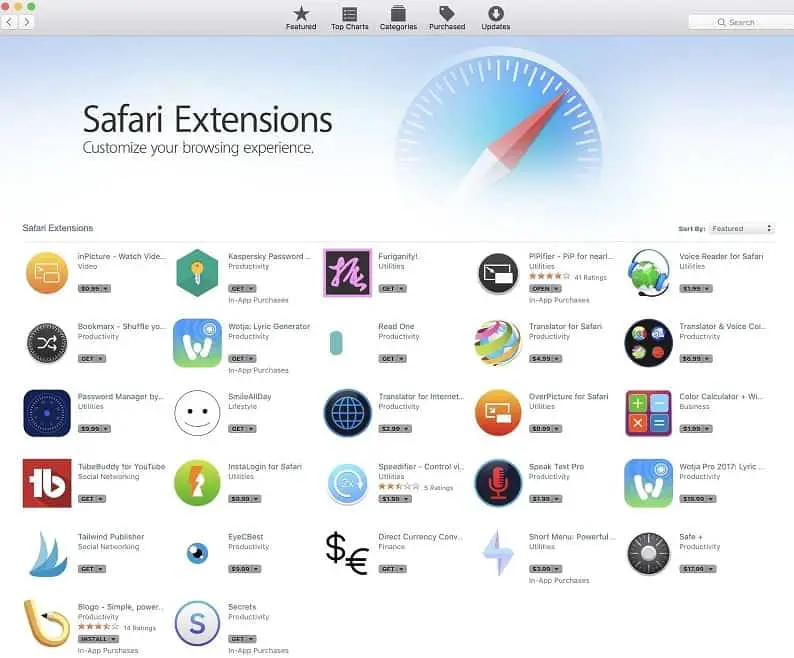
Innhold
Installer Safari-utvidelsen
- Logg først på Mac-datamaskinen din med Apple ID og passord
- Åpne Safari-nettleseren, som du får tilgang til fra Dock eller skriv Safari inn i Spotlight for rask tilgang.
- Klikk Safari fra menylinjen øverst til venstre på skjermen og velg Safari Extensions.
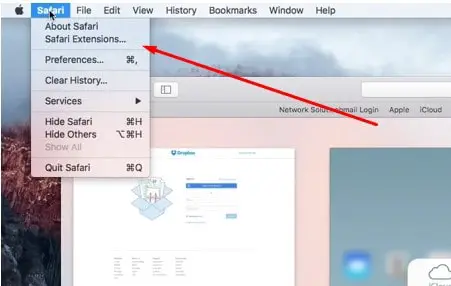
- Dette vil vise en liste over tilgjengelige safari-utvidelser.
- Du kan filtrere dem etter kategori, og det er også en søkelinje for å finne utvidelser du vil installere på Mac-en.
- Klikk deretter på Installer nå-knappen.
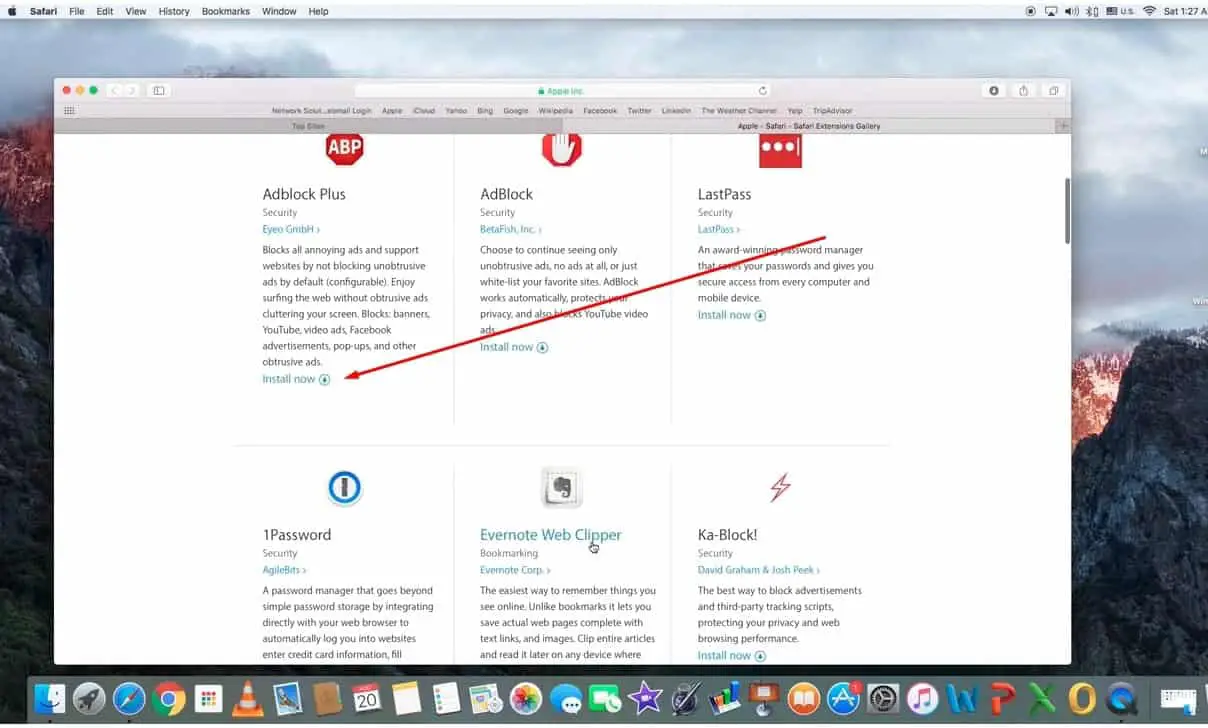
Aktiver installerte Safari-utvidelser
Etter å ha installert en Safari-utvidelse, må du aktivere den manuelt, og det er veldig enkelt å aktivere en installert Safari-utvidelse.
- Åpne Safari og gå til Safari-menylinjen fra øverste venstre hjørne av skjermen.Det er ved siden av Apple-ikonet.
- Velg Innstillinger og deretter fanen Utvidelser.
- Og du må merke av i boksen ved siden av hver utvidelse du vil aktivere installerte Safari-utvidelser for.
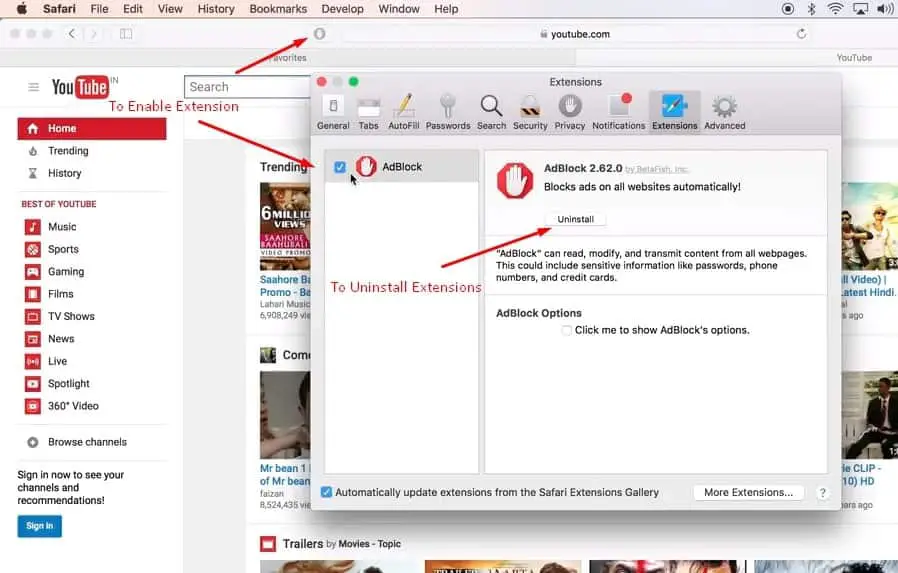
Deaktiver eller avinstaller Safari-utvidelser
Hvis du ikke er interessert i en spesifikk safari-utvidelse, kan du enkelt deaktivere eller avinstallere Safari-utvidelsen ved å følge trinnene nedenfor.
- Åpne Safari igjen fra øverste venstre hjørne av skjermen.Det er ved siden av Apple-ikonet.
- Velg Innstillinger og deretter Utvidelser.
- Her må du fjerne merket i boksen ved siden av hver utvidelse du vil deaktivere installerte Safari-utvidelser for.
- Etter å ha deaktivert utvidelsen, kan du klikke på "Avinstaller" for å fjerne den fra Safari.
Det er det, jeg håper dette hjelper å installere, administrere safari-utvidelser på masOS.

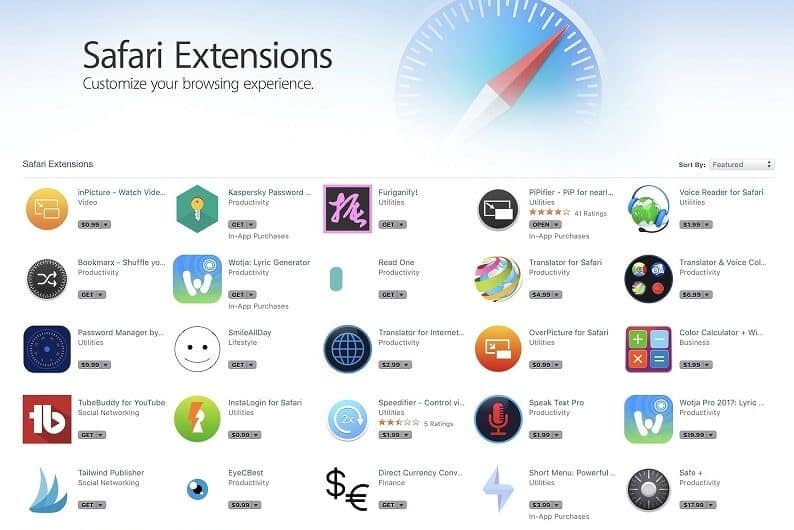
![iPhone slår seg ikke på etter iOS 14-oppdatering? [4 løsninger]](https://oktechmasters.org/wp-content/uploads/2021/09/25142-iphone-wont-turn-on-after-update.jpg)


